ASP.NET CORE 系列
最近在做一些開發需求的時候順便重構現有功能與職責,順便記錄一下npoi的用法
先install安裝npoi套件
using NPOI.HSSF.UserModel;
using NPOI.SS.UserModel;
using NPOI.SS.Util;
using NPOI.XSSF.UserModel;
//規劃member類別
class Member
{
public string Id { get; set; }
public string Name { get; set; }
public string Address { get; set; }
}
public IActionResult ExporttoExcel()
{
List<Member> members = new List<Member>();
for (int i = 0; i < 9; i++)
members.Add(new Member { Id = "A00" + i, Name = "黑影大俠" + i, Address = "台北市信義區XXX街110號" + i + "樓" });
//建立Excel
HSSFWorkbook hssfworkbook = new HSSFWorkbook(); //建立活頁簿
ISheet sheet = hssfworkbook.CreateSheet("sheet"); //建立sheet
//設定樣式
ICellStyle headerStyle = hssfworkbook.CreateCellStyle();
IFont headerfont = hssfworkbook.CreateFont();
headerStyle.Alignment = HorizontalAlignment.Center; //水平置中
headerStyle.VerticalAlignment = VerticalAlignment.Center; //垂直置中
headerfont.FontName = "微軟正黑體";
headerfont.FontHeightInPoints = 20;
headerfont.Boldweight = (short)FontBoldWeight.Bold;
headerStyle.SetFont(headerfont);
//新增標題列
sheet.CreateRow(0); //需先用CreateRow建立
sheet.AddMergedRegion(new CellRangeAddress(0, 0, 0, 2)); //合併1~2列及A~C欄儲存格
sheet.GetRow(0).CreateCell(0).SetCellValue("會員清單");
sheet.GetRow(0).GetCell(0).CellStyle = headerStyle; //套用樣式
List<string> strList = new List<string> { "編號","名稱","聯絡地址" };
for (int i = 0; i < strList.Count; i++)
{
if (i == 0)
sheet.CreateRow(1).CreateCell(i).SetCellValue(strList[i]);
else
sheet.GetRow(1).CreateCell(i).SetCellValue(strList[i]);
}
//填入資料
int rowIndex = 2;
foreach (var member in members)
{
sheet.CreateRow(rowIndex).CreateCell(0).SetCellValue(member.Id);
sheet.SetColumnWidth(0, 3 * 2 * 256); //寬度調整
sheet.GetRow(rowIndex).CreateCell(1).SetCellValue(member.Name);
sheet.SetColumnWidth(1, 6 * 2 * 256); //寬度調整
sheet.GetRow(rowIndex).CreateCell(2).SetCellValue(member.Address);
sheet.SetColumnWidth(2,50* 2 * 256); //寬度調整
rowIndex++;
}
var excelDatas = new MemoryStream();
hssfworkbook.Write(excelDatas);
return File(excelDatas.ToArray(), "application/vnd.ms-excel", string.Format($"會員清單.xls"));
}
在View中加入打Action按鈕
<input type="button" onclick="location.href='@Url.Action("ExporttoExcel", "Home")'" value="匯出測試" />
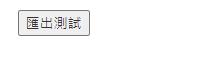 點了就會可以進行匯出了
點了就會可以進行匯出了
元哥的筆記